- Muchos usuarios quieren desinstalar Facebook Messenger en el escritorio y hacerlo puede ser fácil si sigues las indicaciones que se ofrecen en este artículo.
- Desinstalar Facebook Messenger usando la página de Configuración lo ayudará a deshacerse de la aplicación.
- Usar una herramienta de terceros dedicada para desinstalar Facebook Messenger es otra forma de solucionar el problema.
- Tenga en cuenta que también puede desinstalar esta aplicación de una vez por todas a través del Panel de control.

Este software reparará errores comunes de la computadora, lo protegerá de la pérdida de archivos, malware, fallas de hardware y optimizará su PC para obtener el máximo rendimiento. Solucione problemas de PC y elimine virus ahora en 3 sencillos pasos:
- Descargar la herramienta de reparación de PC Restoro que viene con tecnologías patentadas (patente disponible aquí).
- Hacer clic Iniciar escaneo para encontrar problemas de Windows que podrían estar causando problemas en la PC.
- Hacer clic Repara todo para solucionar problemas que afectan la seguridad y el rendimiento de su computadora
- Restoro ha sido descargado por 0 lectores este mes.
Utilizando Facebook Messenger en el escritorio hace que sea más fácil mantenerse en contacto con amigos y familiares mientras trabaja desde su dispositivo.
Como aplicación de terceros, la aplicación Facebook Messenger se puede eliminar fácilmente de su teléfono, con solo unos pocos clics, y con la misma facilidad si la está usando en su escritorio.
En este artículo, le mostraremos los pasos exactos que debe seguir para eliminar la aplicación Facebook Messenger de su dispositivo, así que asegúrese de seguir leyendo.
¿Cómo puedo desinstalar Facebook Messenger en el escritorio?
1. Utilice la página de configuración
- Ve a laBarra de búsqueday escribeAjustes.
- Haga clic en el icono de configuración y seleccioneSistema.
- A continuación, haga clic enAplicaciones y funciones.

- Busque la aplicación Facebook Messenger en la lista y haga clic en ella.
- Seleccione la aplicación y haga clic enDesinstalar.
- Reanudarsu dispositivo para que se complete el proceso.
2. Desinstalar Facebook Messenger desde el Panel de control
- Ve a la Caja de búsqeda y escribe Panel de control.
- Selecciónelo de la lista de resultados y haga clic en Programas.
- A continuación, haga clic en Programas y características.
- Buscar Facebook Messenger y haga clic derecho sobre él.
- Toque en Desinstalar y permita que se inicie el proceso.
- Reanudar tu dispositivo.
¿Hay algún problema con el Panel de control? Mira esto guía dedicada a resolver los problemas del Panel de control que no responde y encuentre una solución rápida.
3. Utilice un software de terceros
Quizás la forma más fácil de desinstalar Facebook Messenger es utilizando una herramienta dedicada que se encargará automáticamente del procedimiento.
Además, esto asegurará que todos los componentes se borrarán y no tendrá que lidiar con ellos más tarde, asegurando que el proceso de desinstalación sea un éxito.
Permítanos contarle más sobre una de las mejores herramientas para limpiar su PC, al mismo tiempo que protege su privacidad y garantiza que funcione de manera más rápida y segura.
Puede suceder que la forma convencional de desinstalar la aplicación Facebook Messenger para un dispositivo no funcione, en cuyo caso se recomienda utilizar una herramienta de terceros dedicada.
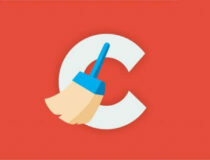
Limpiador CC
Elimine por completo todas las aplicaciones no deseadas de su dispositivo con esta herramienta de limpieza número uno que también garantizará su privacidad en línea.
Esto es todo y esperamos que una de las soluciones presentadas aquí lo ayude a desinstalar con éxito Facebook Messenger de su dispositivo.
Al mismo tiempo, si su problema solo está relacionado con los juegos, este guía sobre cómo solucionar problemas de carga de Facebook merece toda tu atención.
Si tiene recomendaciones o sugerencias adicionales, no dude en hacérnoslo saber en la sección dedicada de comentarios a continuación.
 ¿Sigues teniendo problemas?Arréglelos con esta herramienta:
¿Sigues teniendo problemas?Arréglelos con esta herramienta:
- Descarga esta herramienta de reparación de PC Excelente en TrustPilot.com (la descarga comienza en esta página).
- Hacer clic Iniciar escaneo para encontrar problemas de Windows que podrían estar causando problemas en la PC.
- Hacer clic Repara todo para solucionar problemas con tecnologías patentadas (Descuento exclusivo para nuestros lectores).
Restoro ha sido descargado por 0 lectores este mes.
![Facebook Messenger no funciona en el escritorio [videollamada / micrófono]](/f/71a7c82c1dc1f8f7bc98d2f5afec6e08.jpg?width=300&height=460)
![Cómo ignorar los mensajes de Messenger en Facebook [Guía fácil]](/f/79b84546e0b203460d17628ff25c1dd7.jpg?width=300&height=460)
